word快速组合图形的方法:首先进入页面点击【插入】,找到【形状】;然后设置好正圆,找到【形状填充】将其设置颜色;接着点击【插入】找到五角星,按住拖动五角星到圆内;最后找到并点击【组合】选项按钮即可。

本文操作环境:Windows7系统,Microsoft Office Word2019版本,Dell G3电脑。
word快速组合图形的方法:
1、首先呢,我们打开电脑找到桌面上的word软件,点击进入,新建一篇空白文档,这一步就完成了哦。
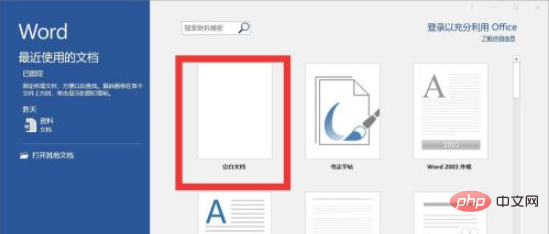
2、进入页面后,我们点击【插入】,找到下拉菜单中的【形状】按钮,点击椭圆然后放到桌面上按住【shift】键进行拖动,之后在出现的【格式】菜单栏中的下拉菜单中的【大小】设置为均为6cm。
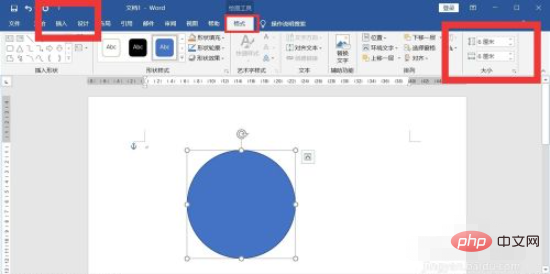
3、接下来我们就设置好正圆啦,我们可以设置正圆的格式为红色,粗线。在【格式】的下拉菜单中找到【形状填充】将其设置为无色。形状轮廓设置为红色。

本文档主要讲述的是j2me3D游戏开发简单教程; 如今,3D图形几乎是任何一部游戏的关键部分,甚至一些应用程序也通过用3D形式来描述信息而获得了成功。如前文中所述,以立即模式和手工编码建立所有的3D对象的方式进行开发速度很慢且很复杂。应用程序中多边形的所有角点必须在数组中独立编码。在JSR 184中,这称为立即模式。希望本文档会给有需要的朋友带来帮助;感兴趣的朋友可以过来看看
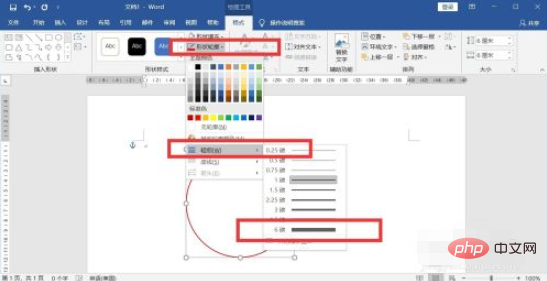
4、线条粗细为6磅。我们还可以在圆中放入五角星,点击【插入】,点击形状,找到五角星然后按住拖动五角星到圆内,再将其大小设置为均等就画好组合图形啦。
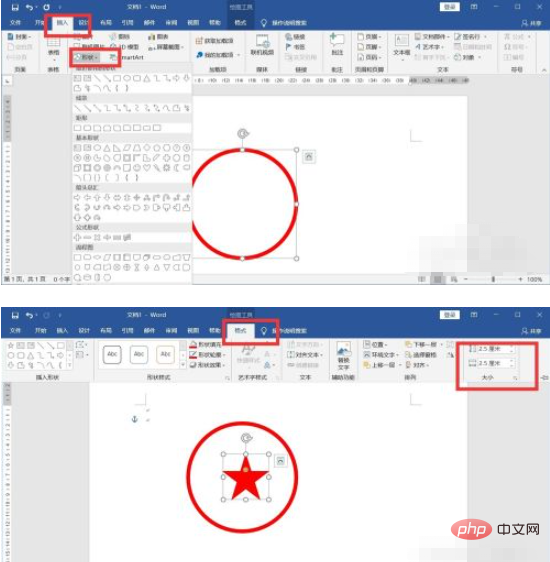
5、点击其中一个图形,按住【shift】进行选择其他的图形,然后点击右键,在新弹出的下拉菜单中找到并点击【组合】选项按钮就可以整体拖动图形,然后我们的图形就能快速组合啦。
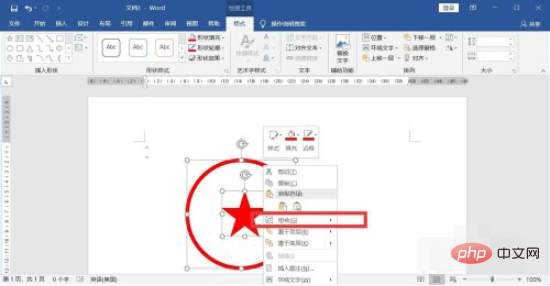
相关学习推荐:word新手入门教程






























